对于平板电脑,不同的同学可能会有不同的期待,有的想要简单的功能,以此从麻烦的个人电脑的概念当中“解脱”出来,有的则需要全能,能够取代传统的台式机或者笔记本电脑,在充分发挥平板的便携性优势的同时,在应用上也能全面满足我们的需要。
就我个人而言,我的选择是后者,因此无论是之前的 Windows 8 系统发布会手记,还是在体验微软的 Surface RT 时,对这样可以“一机多用”、“能一台就解决问题就不需要带两台”的设备真是按捺不住自己的爱意,想想看,如果在短途出差中不再随时背着笔记本电脑,而是一台小平板就能实现同样的功能,那岂不是轻松又愉快。那么剩下的问题就仅仅是:谁是最靠谱的选择了。
对于这样的设备,我的需求是:一线品牌、轻巧便携、做工够好、手感优秀(因为媒体工作的关系,对文字输入的手感尤其挑剔)以及不要有功能缺失(比如 iPad 相对于 Mac、Windows RT 相对于 Windows 8,实际上都是有功能缺失的,这我不喜欢)。那么,当拿到 ThinkPad Tablet 2 时,这些需求可能就接近它的答案了。
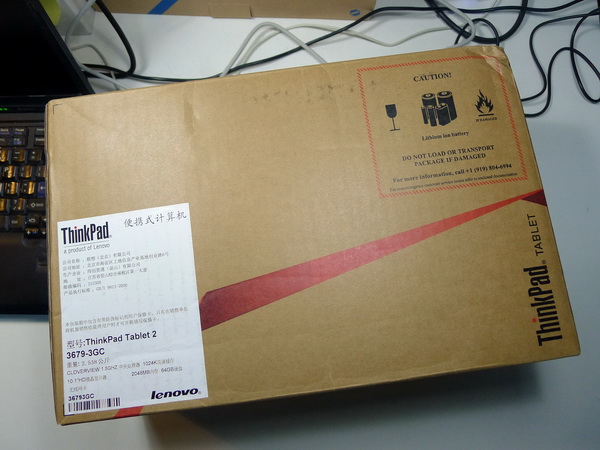
▲先上包装箱,ThinkPad 系的统一风格,笔记本电脑也是这样的箱子。

▲直接看到产品参数。重量是整个包装的重量,当然不可能是 Tablet 2 单机的重量咯,另外还有 2GB 内存和 64GB 固态硬盘。

▲包装箱里面有三个盒子,分别是平板、键盘和保护套,齐活儿了。
相关信息:实验室拿到的是 ThinkPad Tablet 2 的旗舰版,包括手写笔和蓝牙键盘底座,官网定价 7499 元。4999 元的入门版不包括手写笔和蓝牙键盘。点这里可以在联想官网的 ThinkPad Tablet 2 页面了解详细。
开箱:ThinkPad 设计风格的延伸与小红点的进化

▲平板这个包装打开之后,有这些物件:电源适配器、电源线、手写笔和装箱单、保修卡等。

▲上面有电源键,还有 SD 卡插槽和 SIM 卡插槽,方便用数据卡直接上网。

▲手写笔可以插在平板上,并且小红点的也算是呼应了 ThinkPad 品牌。


▲旁边有标准 USB 插口和电源插口,这个电源插口的设计也同时方便在底座模式下来进行充电,走线不会对使用造成影响。


▲手写笔长这样子的。

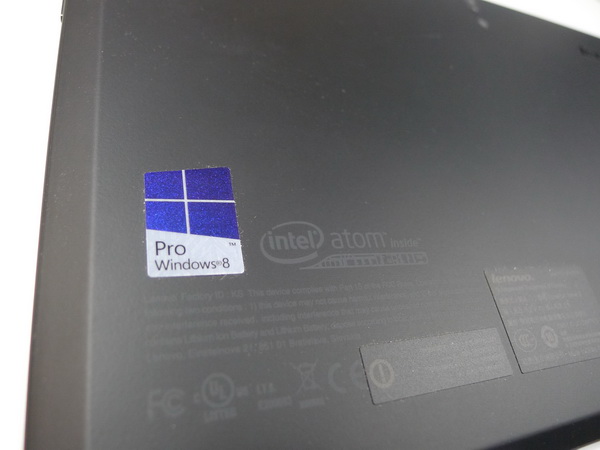
▲机身背后有 Windows 8 Pro 系统的标签,和 RT 版系统的最大区别在于,可以完全把平板当做电脑来使用了,电脑上的安装文件都可以直接安装,不像 RT 版系统那样只能从网上商店来安装。另外还能看到英特尔 atom 处理器系列的 logo。

▲800 万像素的后置摄像头(前置 200 万)。

▲如果说平板电脑的设计大家都类似的话,那么键盘绝对是 ThinkPad 系列的一大杀手锏,想想看那经典的键盘手感吧……

▲ThinkPad Tablet 2 配套的键盘底座基本上延续了现在 ThinkPad 笔记本电脑的浮岛键盘设计,键程不算长,但触感美妙回馈力度也恰到好处,除了右侧比如 Back space 等按键稍微小了一点,其它几乎完全不用习惯,现在在用着小黑本子的同学马上就能上手。

▲之前以为底座会通过数据端口来连接,不过这个底座实际上只是让平板放上去就 OK 了,它们是通过蓝牙来配对连接的(连接非常简单),也就是说平板电脑也可以不用放在底座上,只要键盘打开了蓝牙开关就能操作。
延伸阅读:ThinkPad Tablet 2 的更多扩展
其实在 Tablet 2 的底部提供了数据接口和 HDMI 端口,所以联想其实也提供了扩展坞底座,让用户按需选择了。(图片来自联想官网)

▲小红点进化……现在实际上变成了光学触控,上下左右的指针操作比传统的小红点“滑”了非常多,不过少了点击的功能。

▲鼠标左右键,手感和笔记本电脑上的一样。

▲右边的按键显得有些紧凑。

▲底座的底部,还真是“系出名门”的感觉。不过这个底部亮出来的机会其实非常少,但仍然做得很细致,体现出一丝不苟的品质感。

▲键盘和皮套。


▲这个皮套可以把键盘和平板一起装进去(中间有一个简单的隔层),也就是说,一个这个单手就可以拿着的包包,就取代平时双肩包背着出门了。
Pro 级的感受,完整的 Windows 体验

▲在开机之后,会自动引导进行键盘底座的连接,这时候只需要打开键盘底座上的蓝牙开关,然后输入屏幕上要求输入的几个字母就完成配对了。

▲每个 Windows 8 设备第一次开机的时候(或者重置的时候)都会出现的这一排……

▲进入系统,加上键盘,工作状态走起来。
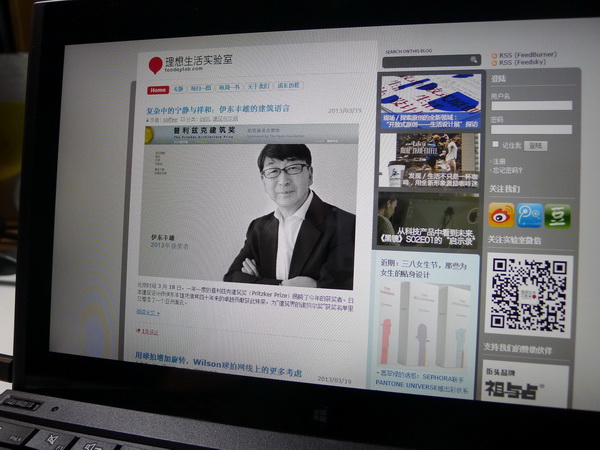
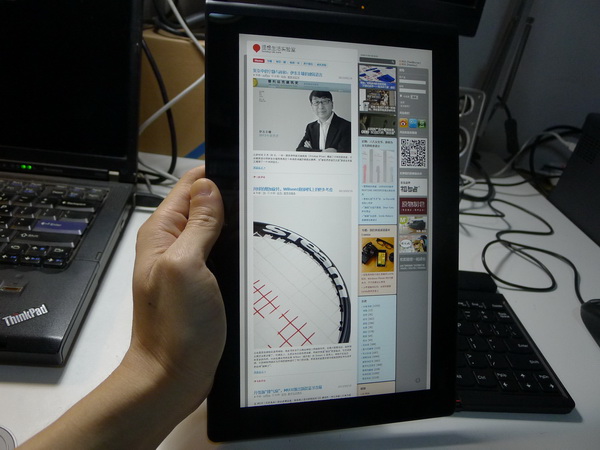
▲愉快的两种操作模式,插底座上是笔电,取下来就是平板,16:9 比例的屏幕纵向看网页的视野还是非常愉快的。

▲那么,这就是我最喜欢的状态啦,键盘加上平板组成桌面电脑,连上鼠标(Tablet 2 提供的是标准 USB 端口,U 盘也是直接能插的,不需要转换小口),就可以直接干活了!

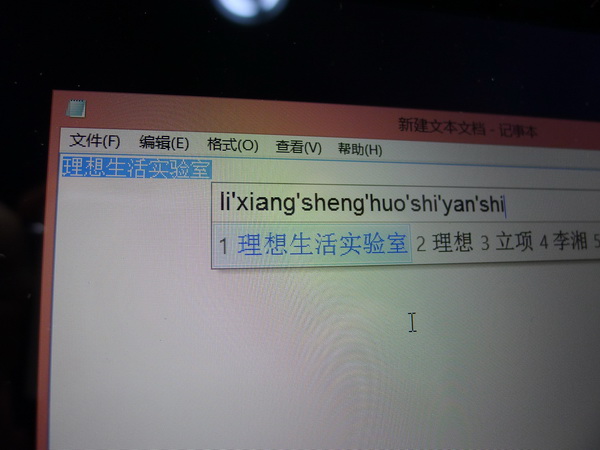
▲机器本身基本没有需要适应的过程,剩下的就是适应 Windows 8 系统了。
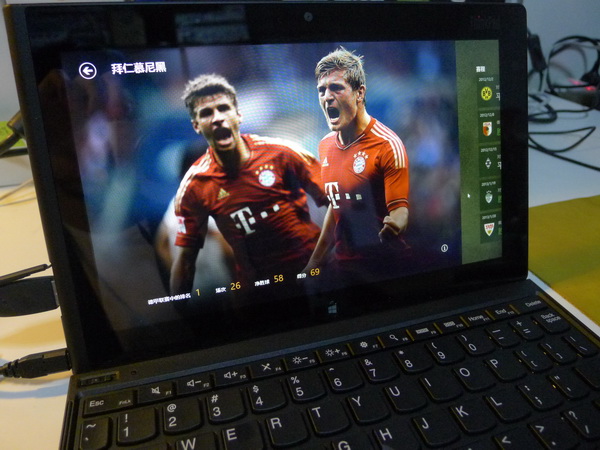
▲自带的 bing 体育 App,Windows 8 上特供,充分利用大屏幕……
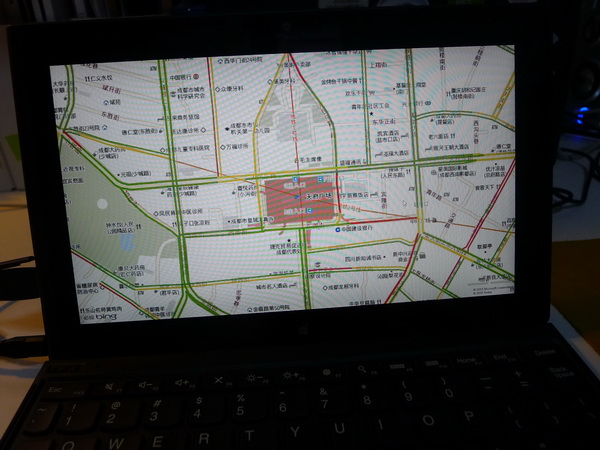
▲bing 地图。
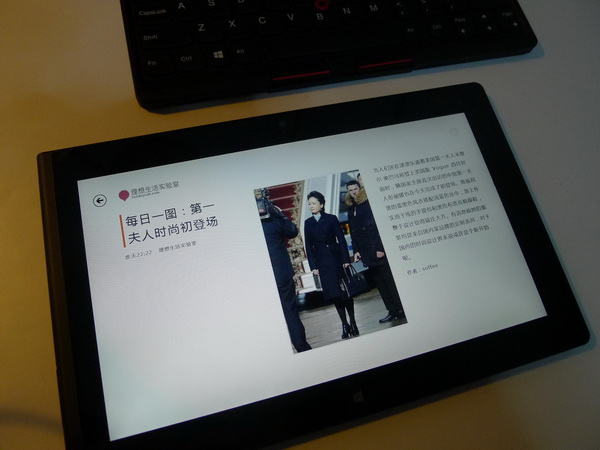
▲在鲜果联播的 App 上看实验室。

▲有手写笔的话,就有更多好玩的了。比如说在 Office 套件下的 Note 上手写。
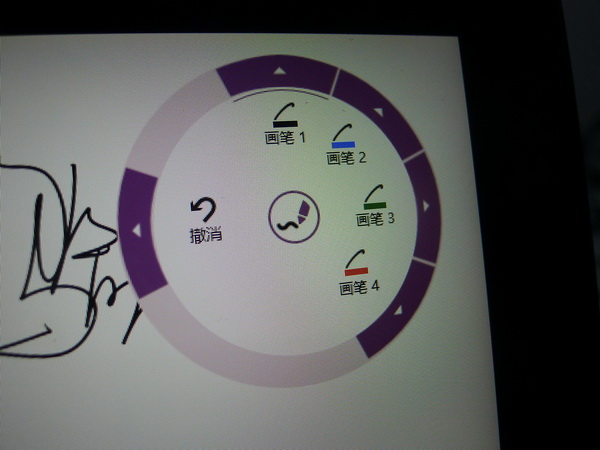

▲选选画笔笔触和颜色什么的……
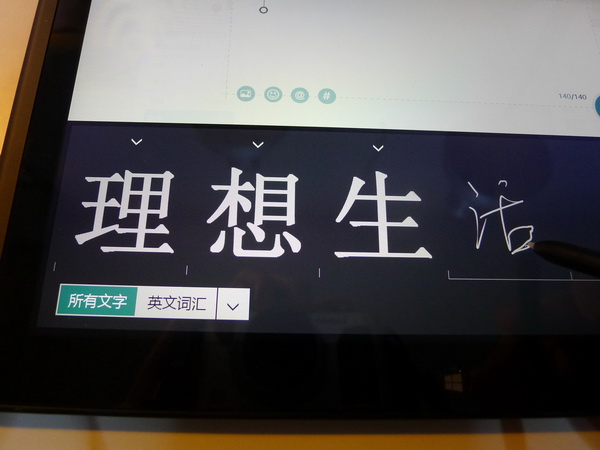
▲平时的输入也可以选择手写,识别能力非常好。
基本上,手写笔起到了加分的作用,尤其对于上年纪的用户不大会打字而言,这会非常方便。另外在画画和需要做草图等操作时,手写笔搭配触摸屏的方式可以让我们在“张牙舞爪”当中顺畅完成想要的操作,这已经足够完善了。
不过,如果决定选择没有手写笔的基础版 Tablet 2,那也完全没有问题,属于 Windows 8 Pro 系统的功能我们都可以在这样一块平板上体验到(本来就应该是这样的),我们可以平滑移植过去 Windows 7 上的应用程序和文档,除了硬盘小一点,性能弱一些,其它没有关系,比如 36 同学这样做媒体的活儿,Tablet 2 能帮助我随时进入到工作状态,这样就足够了。
同场加映之:和主任同学玩机器
拿到机器之后,和不少实验室同学熟悉的主任同学(@八卦驻微博办事处主任)约星巴克,于是把机器带在身上出门……

▲一看就知道不是我的手了。主任同学正在玩手写笔。

▲同样是 ThinkPad 用户的主任同学(并且是已经采用浮岛键盘的 X100e),用 Tablet 2 的键盘基本无缝衔接了。
主任同学怎么说:
外形紧凑,触摸屏和实体键盘组合相当实用。10.1 英寸的屏幕虽然和普通笔记本比算小了,但分辨率足够,系统是 Windows 8 Pro 的话,和电脑没区别,平板的娱乐和电脑的工作都可以满足。

▲这个角度来看看保护套,很方便的一个套子可以把键盘和平板都装上。
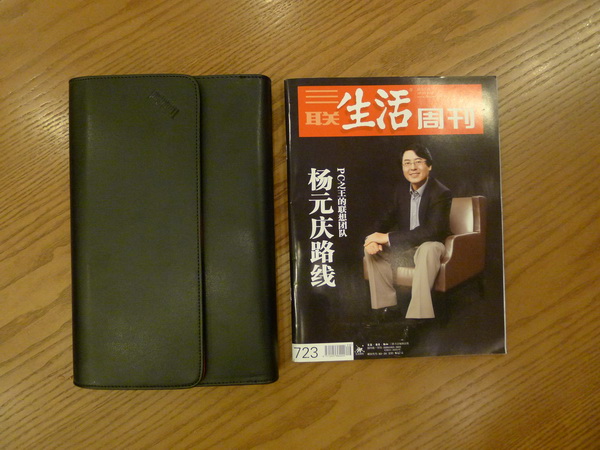
▲长宽尺寸也没超过一本 A4 尺寸的杂志。
定位准确、足够成熟,现阶段也许是最靠谱的 Windows 8 平板
对于平板这样的产品,市场定位的重要性甚至超过了硬件配置,Tablet 2 虽然一定程度可以取代传统笔记本电脑来满足我们的需要,1.8GHz 双核 atom 处理器领衔的配置在同类产品当中已算佼佼者,但如果要追求传统电脑上玩的大型游戏之类,那可能仍然不是平板能承担的范围,没有必要那样去要求它(不过也看到有人在 Tablet 2 上玩魔兽,证明不是完全的不可以)。
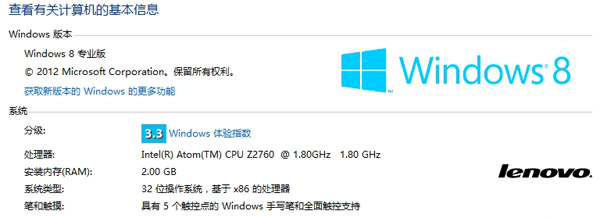
▲过一下简单参数。
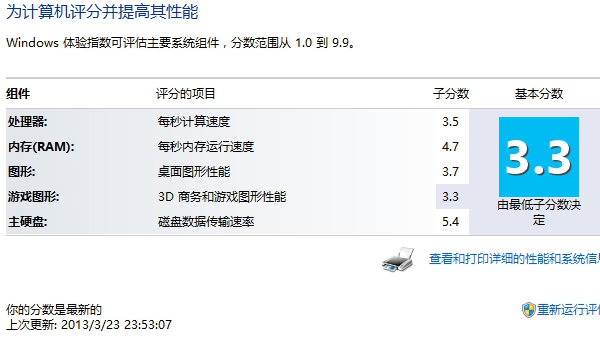
▲显然是没有必要用更复杂的方式来测试性能的,这确实不是作为平板电脑应该去做的事情,在图形和游戏性能部分明显不擅长,而 SSD 硬盘的优势还是很明显。

总的来说,就像 Tablet 2 的研发工程师 Sashi Shima 表达的那样,Tablet 2 打破了平板电脑与笔记本电脑两类设备之间的壁垒,模糊了两者的界限,这为它赋予了更大的生产力和更多的可能性——在 Windows 8 发布时,微软其实就希望在新系统上表达自己这样的期待,但系统归系统,如果没有一台好的设备来展现系统,那么怎样都无济于事。
而 Tablet 2 对于我的意义可能比很多人更大:我不玩游戏,文字工作为主(所以对性能几乎没啥特别的要求),追求的无非是轻便、键盘手感好、电池续航时间长以及做工优秀机器扎实。这样在经常出差的路途当中我可以更加轻松地安排我的背包。而 Tablet 2 做好了一切,键盘手感自不必说,电池也达到了 10 小时的正常使用,这是平板的常规续航表现,但对于全能的电脑来说,已经是非常爽的事情了。
如果要看目前市面上的其它同类产品,我可能仍然会把票投给 Tablet 2,作为小黑本的长期用户,心里对品牌有着自己的认同,虽然浮岛键盘、光学触控小红点等尝试势必会让一部分老用户觉得“少了点什么”,但这也是品牌始终在渴望突破的努力,更何况,如果不纠结在“所谓的传统”上而是客观看待的话,市面上还有哪款产品比它做得更好呢?

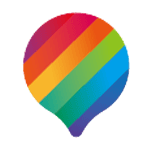
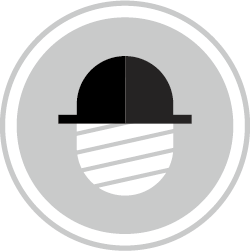
 吴诗源
吴诗源




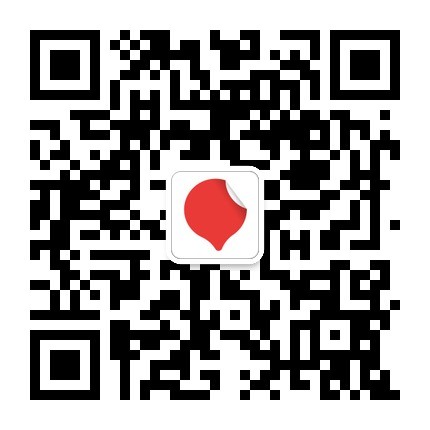
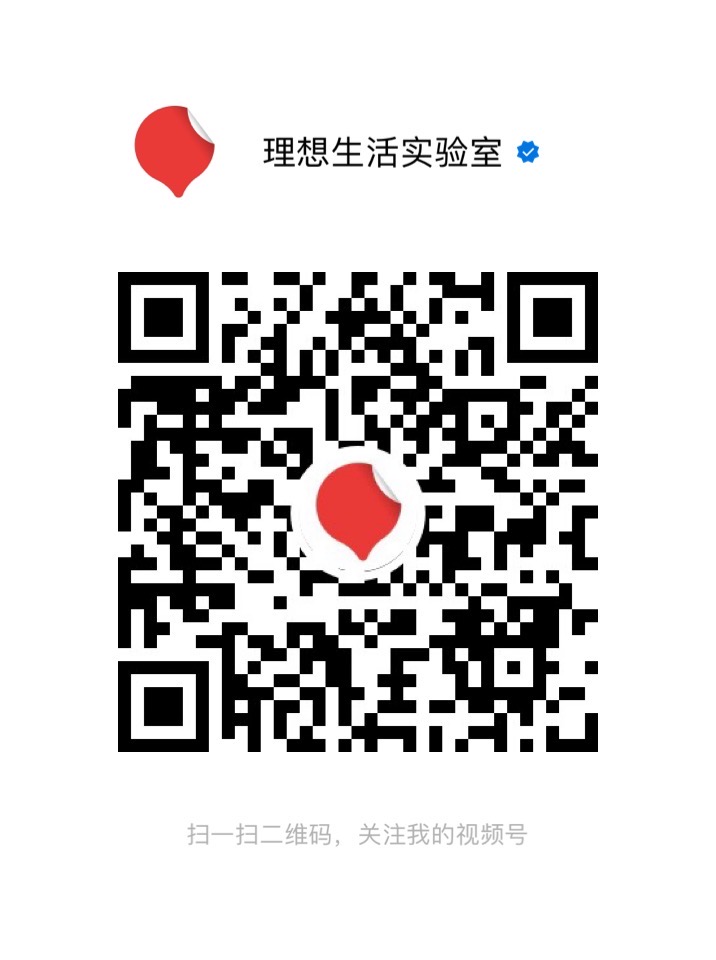
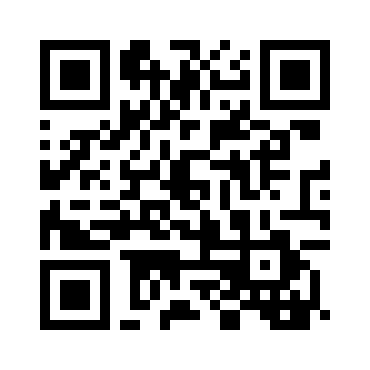
条评论沙发一个~
看起来好强大的样子
Windows 8这个可以当电脑用?
确实就是电脑了~
还好没发那张真人照
36君的字写的不错
几乎和我现在在用的X230 Tablet无缝对接了,也有手写笔的需要的!
X230 Tablet 也是好玩的机器啊~
ThinkPad式的小性感,诱惑到了...
1.8HZ... 只能用于日常办公吧
键盘和平板之间要有强磁性连接就更好了,否则拿起平板键盘就会掉下来。
我擦,这个13年的鬼东西怎么会蹦到我百度主页来的
这个早就过时啦,thinkpad10第二代都有喽
2013年3月23日?这本子多少年啦都不如我X201的分数高。
个人觉得黑边还不够大。
这配置也就能上个网吧,上网都卡,特别是谷歌浏览器,在用thinkpad 8 四核凌动+4G内存,但是也卡
很喜欢!!!完美!
看起来真是齐笨无比的设计